Su administrador le proporcionará una dirección web para iniciar Qlik Sense Enterprise. Al iniciar Qlik Sense, llegará al centro de control. El centro de control es donde encontrará todas las apps de las que tiene derechos de acceso. Si el administrador ha deshabilitado el centro de control, cuando se inicie Qlik Sense llegará a la vista general de app.
Centro de control de Qlik Sense Enterprise
Encontrará sus propias apps en Trabajo, junto con otras apps que se hayan publicado organizadas en streams.
Puede publicar sus propias apps desde el centro de control en un stream del que tenga derechos de publicación. También puede mover sus apps publicadas entre streams desde el centro de control. Las apps también se pueden publicar desde la consola Consola de gestión de Qlik.
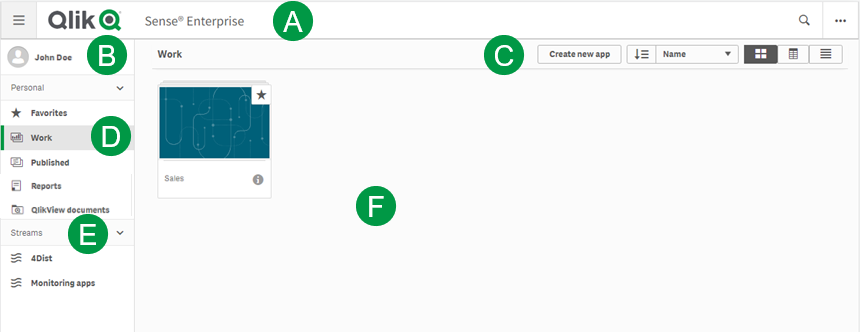
A: La barra de herramientas
La barra de herramientas contiene el menú global y otros comandos útiles.
| Elemento de IU | Descripción |
|---|---|
|
|
Puede alternar entre habilitar y deshabilitar el menú de navegación. |
|
|
Puede hacer una búsqueda para hallar más fácilmente una app específica. |
|
|
Menú global con las opciones Dev Hub: Ayuda y Acerca de. Puede hacer clic en el enlace de Autenticación del cliente para habilitar el uso de Qlik Sense Desktop. |
Para más información sobre Dev Hub, vea Dev Hub (solo en inglés).
Para más información sobre iniciar Qlik Sense Desktop, vea Iniciar Qlik Sense Desktop.
B: Información de inicio de sesión
| Elemento de IU | Descripción |
|---|---|
|
|
Su información de inicio de sesión se muestra cuando ha iniciado sesión. Dependiendo de cómo se haya configurado el sistema Qlik Sense, es posible que deba iniciar sesión haciendo clic en el botón Iniciar sesión. Cuando haya iniciado sesión, puede hacer clic en y y luego clic en y en el menú emergente, para abrir el cuadro de diálogo Perfil con la siguiente información: |
| Cerrar sesión | Haga clic en |
C: Área de trabajo
| Elemento de IU | Descripción |
|---|---|
| Crear nueva app |
Crear una nueva app. El botón solo está disponible si tiene permiso para crear apps. Para más información sobre crear una app, vea Crear una app. |
|
|
Puede ordenar las apps por:
El orden puede ser descendente o ascendente. |
|
|
Alterne entre la vista de rejilla, la vista de tabla y la vista de lista del centro de control, dependiendo de qué tipo de vista general prefiera. |
D: Personal
Personal con todas sus propias apps en Trabajo.
Publicado contiene enlaces a sus apps en los streams publicados.
Favoritos muestra una listado de todas sus apps favoritas. Este espacio sólo aparece después de etiquetar al menos una app como favorita y actualizar la página. Para marcar una app como favorita, pase el ratón por encima de la app y haga clic en Añadir a favoritos.
Los documentos compartidos desde QlikView en documentos QlikView. Cuando abrimos un documento, su URL se abre en una nueva ventana del navegador. Los documentos no se pueden encontrar con la búsqueda de Qlik Sense. Puede que necesite actualizar la ventana de su navegador para ver documentos compartidos recientemente.
Para más información sobre documentos QlikView, vea: Documentos QlikView en Qlik Sense
Los informes distribuidos desde Qlik NPrinting en Informes. Cuando abrimos un informe, se abre en una nueva ventana del navegador, o en el software requerido, dependiendo del formato de archivo. Los informes no se pueden encontrar con la búsqueda de Qlik Sense. Puede que necesite actualizar la ventana de su navegador para ver archivos distribuidos recientemente.
Para más información sobre informes Qlik NPrinting, vea Informes Qlik NPrinting en Qlik Sense.
No se permite publicar en Qlik Sense Desktop, lo que significa que solo verá su contenido privado. Para más información, vea El centro de control de Qlik Sense Desktop.
E: Streams
Las apps publicadas se organizan en Streams. Para más información, vea Publicar .
F: Área principal
El área principal muestra todos sus elementos dependiendo de su selección. Por ejemplo, sus propias aplicaciones (en Trabajo), las aplicaciones que haya seleccionado como favoritas (en Favoritos), o todas las aplicaciones del stream seleccionado.
Pase el puntero del ratón sobre una app y haga clic en para abrir un panel con detalles sobre la app, como información, descripción, ubicación y propietario. Añada una app a Favoritos pasando por encima de la app con el ratón y haciendo clic en
.
Para más información sobre la app de Qlik Sense, vea Crear apps.
